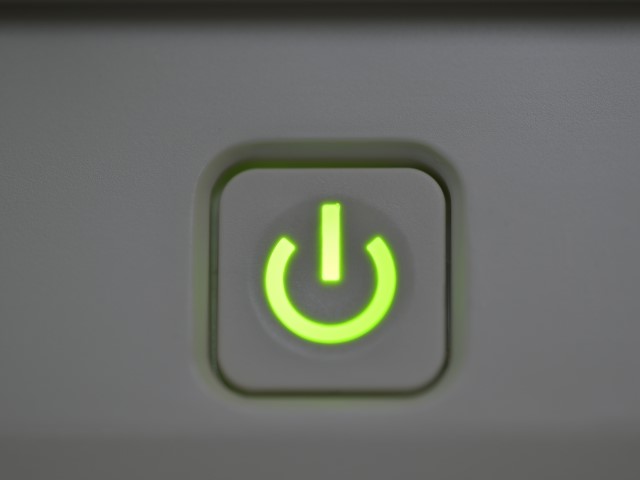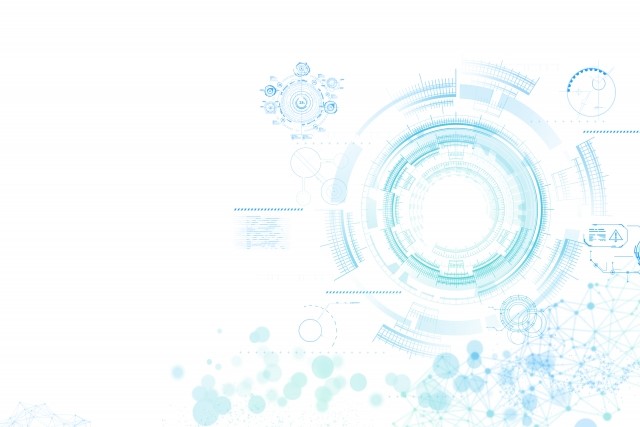ウェブデザインの世界では、ユーザーの注意を引きつけるためにさまざまな手法が利用されています。その中でも、アニメーション効果を持つボタンはユーザー体験に大きく影響を与え、一見の価値ありとされています。
しかし、これらの効果的なボタンを作成するためには、JavaScriptやjQueryなどのスクリプト言語を学ぶ必要があると思われがちです。それは確かに一つの方法ですが、実はCSSだけでこれらのアニメーション効果を作成することも可能なのです。CSSを使うと、複雑なスクリプトを書くことなく、簡単かつ効果的にユーザーの注目を引くことができます。
今回の記事では、CSSを用いてアニメーション効果を持つボタンを作成する方法を3つ紹介します。それぞれ拡大、色変更、回転という異なる効果を持つボタンで、マウスオーバーするとそのアニメーションが発生します。これらのテクニックを使って、あなたのウェブサイトをさらに引き立てることができます。
それでは、さっそく見ていきましょう!
拡大効果のボタン
まず最初に、マウスオーバーした時に少し拡大するボタンを作ってみましょう。このアニメーションは、ユーザーにボタンが押せることを視覚的に示すために使われます。
.button1 {
display: inline-block;
font-size: 20px;
padding: 10px 20px;
color: #fff;
background-color: #008CBA;
border: none;
border-radius: 5px;
transition: transform .2s; /* Animation */
}
.button1:hover {
transform: scale(1.1); /* (110% zoom - Note: if the zoom is too large, it will go outside of the viewport) */
}<button class="button1">Button</button>色変更効果のボタン
次に、ボタンの背景色が変わるアニメーションを紹介します。色の変化はユーザーの注意を引く強力な手段で、ボタンが押される確率を高めます。
.button2 {
display: inline-block;
font-size: 20px;
padding: 10px 20px;
color: #fff;
background-color: #f44336;
border: none;
border-radius: 5px;
transition: background-color .3s;
}
.button2:hover {
background-color: #4CAF50;
}<button class="button2">Button</button>回転効果のボタン
マウスオーバーするとボタンが回転するアニメーションを作ります。これは少し奇抜な効果ですが、適切に使えばユーザーの興味を引き、サイトの楽しさを増すことができます。
.button3 {
display: inline-block;
font-size: 20px;
padding: 10px 20px;
color: #fff;
background-color: #555555;
border: none;
border-radius: 5px;
transition: transform .3s;
}
.button3:hover {
transform: rotate(180deg);
}<button class="button3">Button</button>影の変化
.button4 {
display: inline-block;
font-size: 20px;
padding: 10px 20px;
color: #fff;
background-color: #4CAF50;
border: none;
border-radius: 5px;
box-shadow: 10px 10px 15px 0 rgba(0,0,0,0.2);
transition: box-shadow .3s;
}
.button4:hover {
box-shadow: 0 5px 15px 0 rgba(0,0,0,0.6);
}<button class="button4">Button</button>テキスト色の変更
.button5 {
display: inline-block;
font-size: 20px;
padding: 10px 20px;
color: #000;
background-color: #FFD700;
border: none;
border-radius: 5px;
transition: color .3s;
}
.button5:hover {
color: #fff;
}<button class="button5">Button</button>色が自動で変わるボタン
.button6 {
display: inline-block;
font-size: 20px;
padding: 10px 20px;
color: #fff;
background-color: #ff0000;
border: none;
border-radius: 5px;
animation: colorChange 2s infinite;
}
@keyframes colorChange {
0% {background-color: #ff0000;}
50% {background-color: #00ff00;}
100% {background-color: #0000ff;}
}<button class="button6">Button</button>自動で回転するボタン
.button7 {
display: inline-block;
font-size: 20px;
padding: 10px 20px;
color: #fff;
background-color: #555555;
border: none;
border-radius: 5px;
animation: rotation 2s infinite linear;
}
@keyframes rotation {
0% {transform: rotate(0deg);}
100% {transform: rotate(360deg);}
}<button class="button7">Button</button>まとめ
今回は、CSSを用いてアニメーション効果を持つボタンを作成する方法を3つ紹介しました。それぞれ拡大、色変更、回転という異なる効果を持つボタンを作成し、それぞれがユーザーの注意を引き、ウェブサイトの体験を向上させる手法となります。
CSSだけでこれらの効果を達成することができるため、新たなプログラミング言語を学ぶことなく、ウェブサイトをより魅力的でインタラクティブにすることができます。CSSアニメーションは、あなたのウェブサイトがユーザーとのやり取りを深め、ユーザー体験を向上させるための強力な道具であることを覚えておいてください。
私たちが紹介した例を基に、是非ともあなたのウェブサイトで試してみてください。そして、さまざまなCSSアニメーションを自由に組み合わせ、あなたのウェブサイトのユーザー体験を一層豊かにすることを楽しんでください。
それでは、ハッピーコーディング!